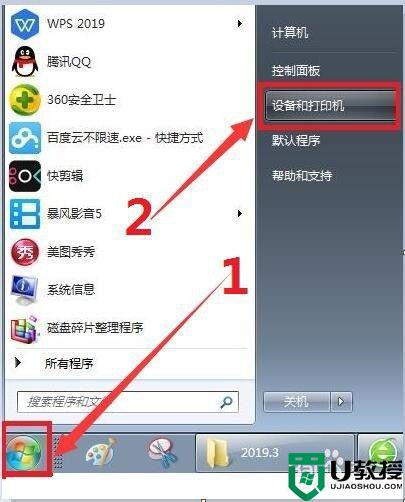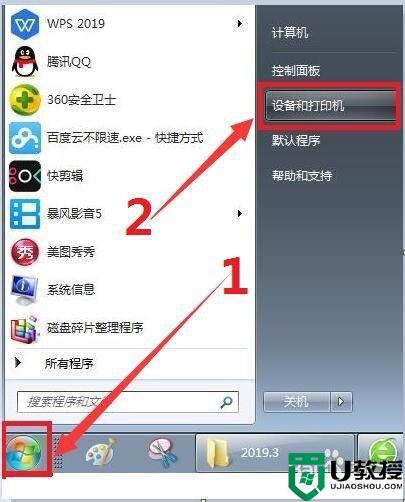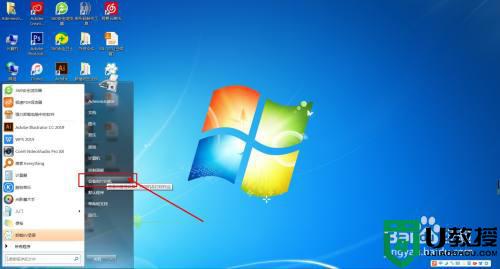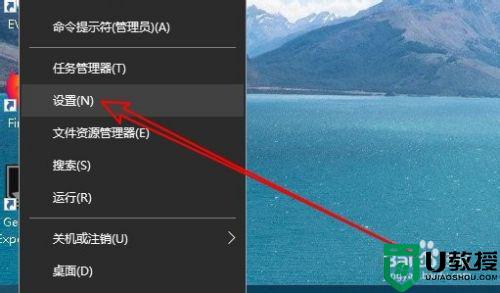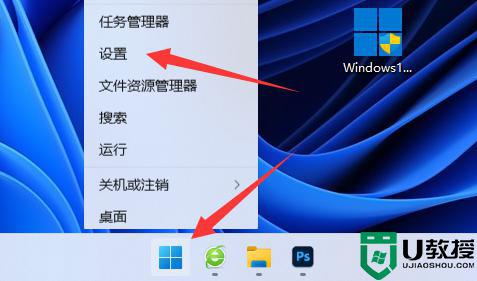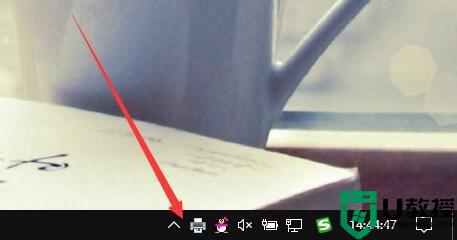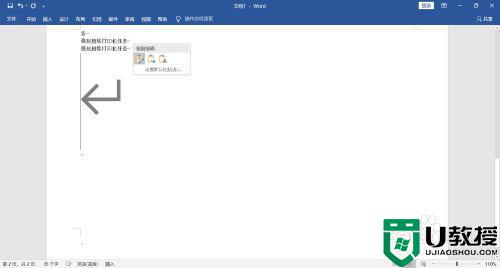怎么停止打印机任务 怎么终止打印任务
时间:2021-08-25作者:zhong
我们在办公的时候,出现很多突发情况,就简单比如说我们在打印文件的时候,发现打印的文件是错的,这时又不想浪费纸张,就需要停止打印任务,那么怎么终止打印任务呢,下面小编给大家分享停止打印机任务的方法。
解决方法:
1、打开电脑,点击电脑左下角的WIN图标。
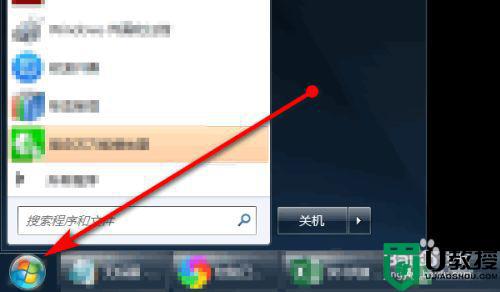
2、页面弹出对话框,点击设备和打印机。
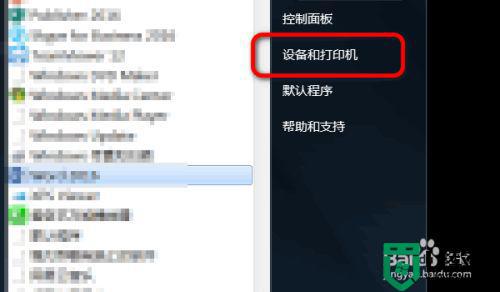
3、点击正在使用的打印机,打印机图标上有个勾的,就是正在使用的打印机。
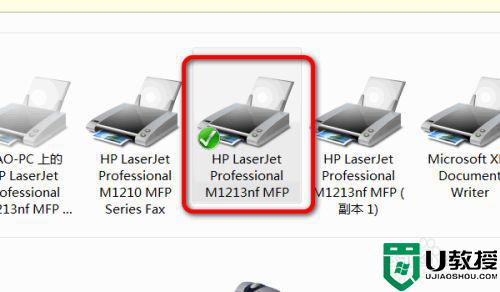
4、页面弹出打印机任务对话框,点击正在打印的文档名称,然后鼠标右健单击。

5、页面弹出下拉对话框,点击取消。

6、点击取消后,页面弹出确认提示,点击是。
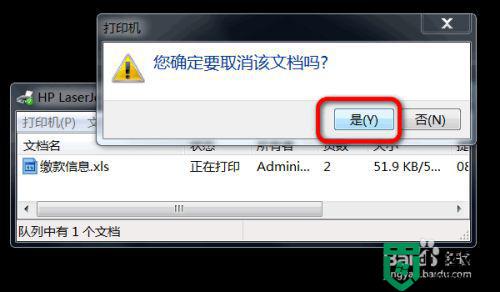
7、点击是之后,打印任务对话框的状态下方会显示正在删除。等待一会,打印任务就会被删除了。

以上就是停止打印机任务的方法,突然要终止打印任务的,可以按上面的方法来进行操作。